用word打出乐谱的低音、高音
摘要:如何用word打乐谱的低音、高音?方法很简单的,下面小编就为大家详细介绍一下,详细操作步骤请往下看。最终效果图:步骤1、乐谱的低音,是数字下...
如何用word打乐谱的低音、高音?方法很简单的,下面小编就为大家详细介绍一下,详细操作步骤请往下看。
最终效果图:
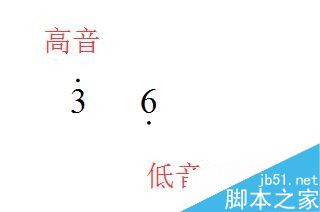
步骤
1、乐谱的低音,是数字下面一个小黑点,这个小黑点是如何打出来呢?操作如下:
比如,在数字3的下方加小黑点。先输入数字“3”;
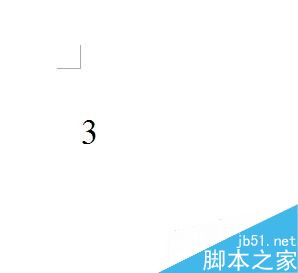
2、然后,在文档的绘图工具栏中点“椭圆”图标;
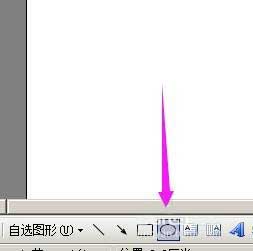
3、按住键盘的shift键,在文档上画下,画出正圆形;
把正圆形填充黑色。
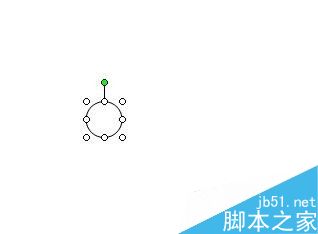
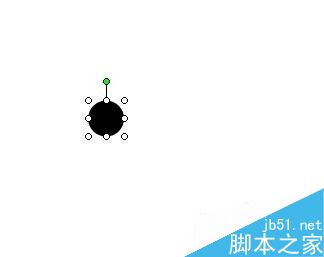
4、鼠标右键点下圆形,弹出的菜单中点“设置自选图形格式”;
弹出操作框,点开“大小”的页面。

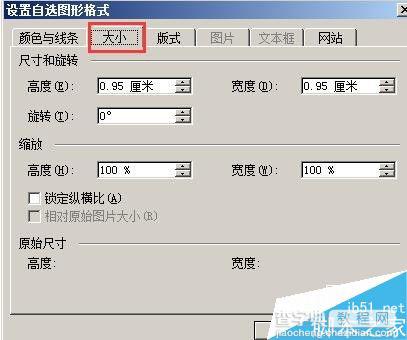
5、在框内的“高度”和“宽度”分别输入“0.1”;
然后点确定;
圆形即显为如图中所示的大小;
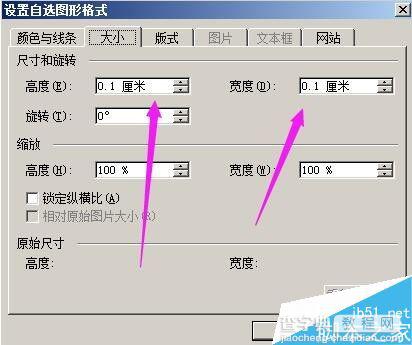

6、然后,光标点住圆形,不放手,移到数字“3”的正下方。如图所示。
咪的低音即做好。
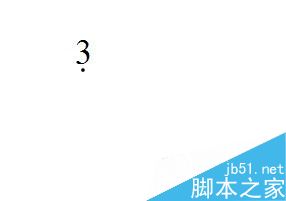
7、制作高音,同样操作,只是把小圆形移到数字的上方。
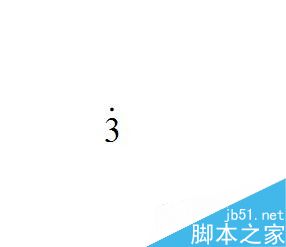
以上就是用word打出乐谱的低音、高音方法介绍,操作很简单的,大家学会了吗?希望这篇文章能对大家有所帮助!
【用word打出乐谱的低音、高音】相关文章:
上一篇:
WPS中Excel怎么安装使用宏插件?
下一篇:
在word文档中给一段文字加上底色
